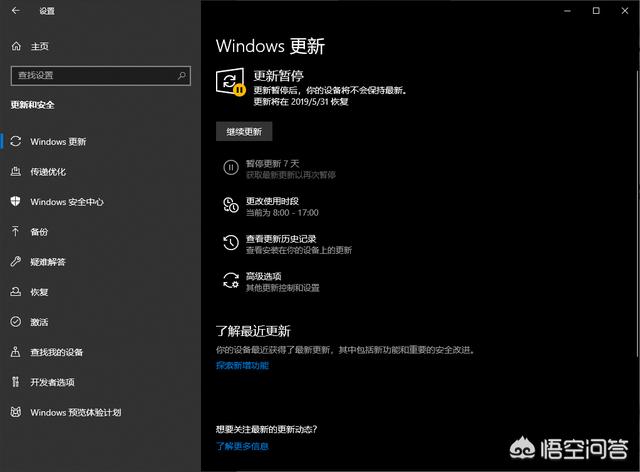提問者:中國潤聲音 | 瀏覽次 | 提問時間:2019-06-09 | 回答數量:2
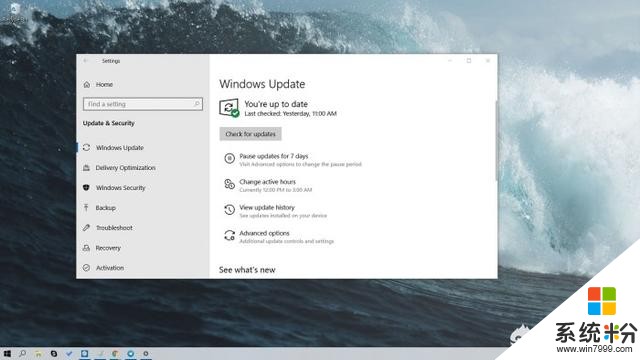
菩提中
回答數:10 | 被采納數:46
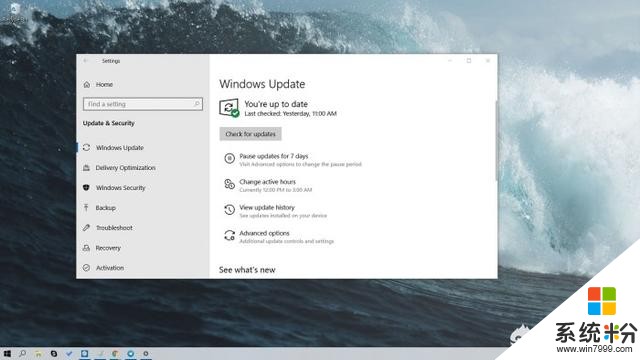 首先用戶在Windows 10十月更新(Version 1809)上下載和安裝最新的累積更新KB4497934。在安裝該累積更新之後,在Windows Update頁麵會新增一個模塊,正如下圖所示:
首先用戶在Windows 10十月更新(Version 1809)上下載和安裝最新的累積更新KB4497934。在安裝該累積更新之後,在Windows Update頁麵會新增一個模塊,正如下圖所示: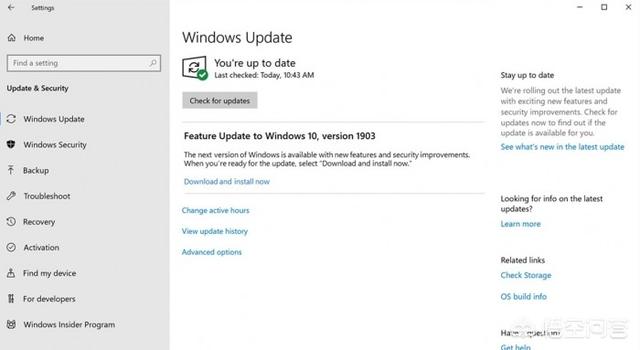 您現在可以按照以下步驟獲取2019年5月更新:1.打開“設置”>“更新和安全”>“Windows Update”。2.點擊“檢查更新”3.選擇“立即下載並安裝”。如果你的PC無法通過傳統的Windows Update方式獲得更新,您也可以使用Update Assistant Tool強製下載。1.從這裏打開Microsoft的Update Assistant網頁。2.點擊“立即更新”。3.下載大約6MB大小的工具4.打開Update Assistant,它將運行兼容性掃描5.如果它說一切正常,請單擊下一步按鈕繼續6.開始下載程序下載完成後您將重新啟動PC,該工具會自動執行升級程序。值得注意的是在此階段你的PC會重啟幾次,整個升級過程可能需要30分鍾。在升級之後所有文件和設置都會保留。此外微軟的Media Creation Tool也升級支持May 2019,用戶可以使用這款工具來創建具備Windows 10安裝程序的USB設備或者直接升級你的電腦。用戶可以不通過USB設備直接使用Media Creation Tool來升級PC。步驟如下:1.從這裏訪問Microsoft的Media Creation頁麵。2.在“創建Windows 10安裝媒體”下,單擊“立即下載工具”。3.運行Media Creation Tool version 1903。4.閱讀並同意許可協議5.選擇表示將升級當前PC的選項。6.確保選中“保留個人文件和應用程序選項”。否則,您的文件,應用和設置將被刪除。7.單擊“安裝”以下載並安裝更新。執行以上步驟之後,Media Creation Tool就會開始下載更新。一旦完成下載,這款工具就會自動執行安裝過程。在Media Creation Tool在後台運行的時候用戶依然可以使用設備,不過需要注意資料數據的保存。整個升級過程中會重啟數次。完成後,您的設備就會準備好運行最新版本的Windows 10。
您現在可以按照以下步驟獲取2019年5月更新:1.打開“設置”>“更新和安全”>“Windows Update”。2.點擊“檢查更新”3.選擇“立即下載並安裝”。如果你的PC無法通過傳統的Windows Update方式獲得更新,您也可以使用Update Assistant Tool強製下載。1.從這裏打開Microsoft的Update Assistant網頁。2.點擊“立即更新”。3.下載大約6MB大小的工具4.打開Update Assistant,它將運行兼容性掃描5.如果它說一切正常,請單擊下一步按鈕繼續6.開始下載程序下載完成後您將重新啟動PC,該工具會自動執行升級程序。值得注意的是在此階段你的PC會重啟幾次,整個升級過程可能需要30分鍾。在升級之後所有文件和設置都會保留。此外微軟的Media Creation Tool也升級支持May 2019,用戶可以使用這款工具來創建具備Windows 10安裝程序的USB設備或者直接升級你的電腦。用戶可以不通過USB設備直接使用Media Creation Tool來升級PC。步驟如下:1.從這裏訪問Microsoft的Media Creation頁麵。2.在“創建Windows 10安裝媒體”下,單擊“立即下載工具”。3.運行Media Creation Tool version 1903。4.閱讀並同意許可協議5.選擇表示將升級當前PC的選項。6.確保選中“保留個人文件和應用程序選項”。否則,您的文件,應用和設置將被刪除。7.單擊“安裝”以下載並安裝更新。執行以上步驟之後,Media Creation Tool就會開始下載更新。一旦完成下載,這款工具就會自動執行安裝過程。在Media Creation Tool在後台運行的時候用戶依然可以使用設備,不過需要注意資料數據的保存。整個升級過程中會重啟數次。完成後,您的設備就會準備好運行最新版本的Windows 10。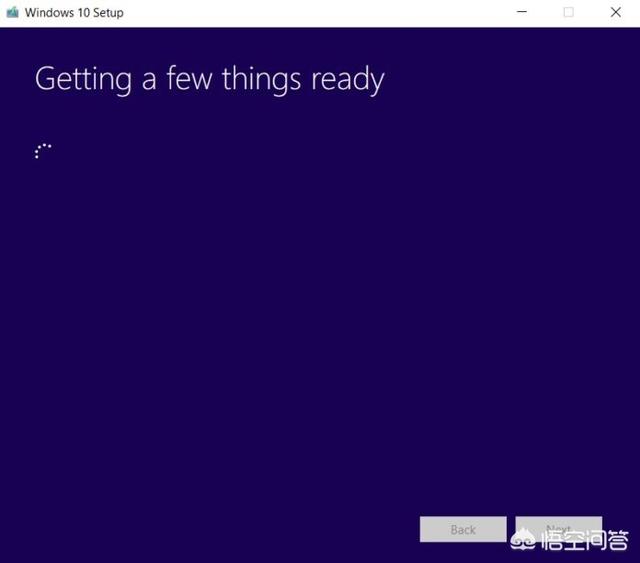
進擊的影尾
回答數:188 | 被采納數:77
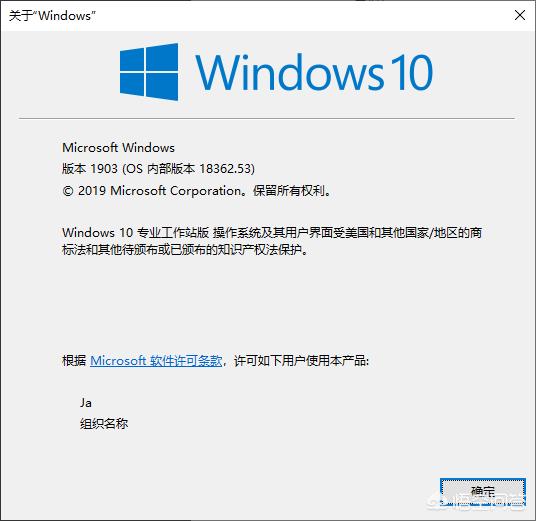 還未收到係統更新推送的可以直接在下麵的磁力鏈接去下載安裝。Windows 10 v1903簡體中文64位官方正式版ISO鏡像磁力鏈接:
還未收到係統更新推送的可以直接在下麵的磁力鏈接去下載安裝。Windows 10 v1903簡體中文64位官方正式版ISO鏡像磁力鏈接: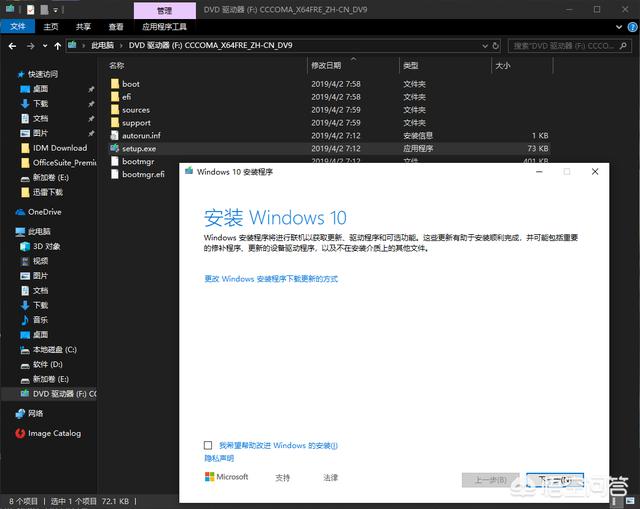 在安裝過程中你就可以選擇下載並安裝更新,但是並不建議直接在安裝的過程中安裝更新,這樣會導致安裝時間過長,還可能會有其他的一些問題。你可以在更改Windows安裝程序下載更新的方式中選擇“不是現在”。
在安裝過程中你就可以選擇下載並安裝更新,但是並不建議直接在安裝的過程中安裝更新,這樣會導致安裝時間過長,還可能會有其他的一些問題。你可以在更改Windows安裝程序下載更新的方式中選擇“不是現在”。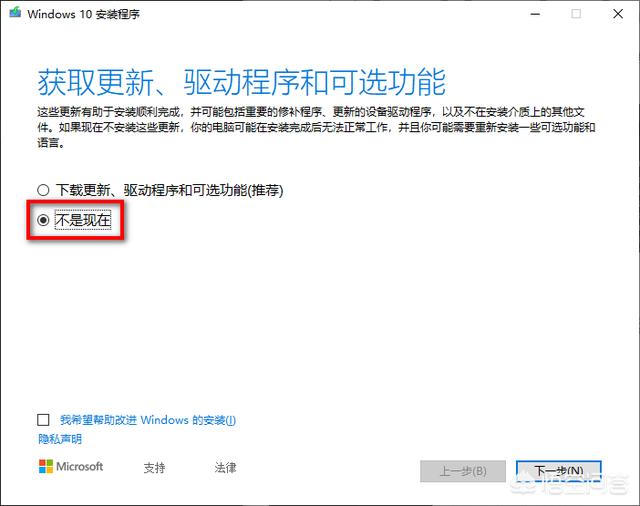 而妥當的方式就是,在你安裝完成正式版之後,然後在係統設置裏麵手動檢查並安裝更新就可以了。這樣你的係統就是當前最新了。而對於1903版本來說,在更新方麵會更加的人性化的。不再會像以往那樣會強製性更新,可以按照你的需求來選擇更新了。本人的喜好習慣,直接將它暫停更新了,畢竟自動更新不合適我。
而妥當的方式就是,在你安裝完成正式版之後,然後在係統設置裏麵手動檢查並安裝更新就可以了。這樣你的係統就是當前最新了。而對於1903版本來說,在更新方麵會更加的人性化的。不再會像以往那樣會強製性更新,可以按照你的需求來選擇更新了。本人的喜好習慣,直接將它暫停更新了,畢竟自動更新不合適我。